华硕笔记本官网首页,教您华硕笔记本如何安装win7系统
华硕笔记本以质量过硬,外观设计新颖,类型丰富多样的特点吸引一大批的使用者,但是我们都知道电脑的系统故障大小,多少跟电脑品牌没有直接的联系,如果我们的笔记本出现故障时,该怎么去操作重装win7系统呢?这就难倒了一大片用户了,为此,小编特地为大家准备了华硕笔记本安装win7系统的教程。
我们都知道,现在在市场上安装的系统的笔记本大都是win10系统的,当然这其中就不乏喜欢使用win7系统的用户,这就很尴尬了,怎么样才能够在新买的华硕笔记本安装win7系统呢?不知道了吧?下面,小编就来跟大家介绍华硕笔记本安装win7系统的方法。
华硕笔记本如何安装win7系统
准备工作:
1、制作一个小白u盘启动盘
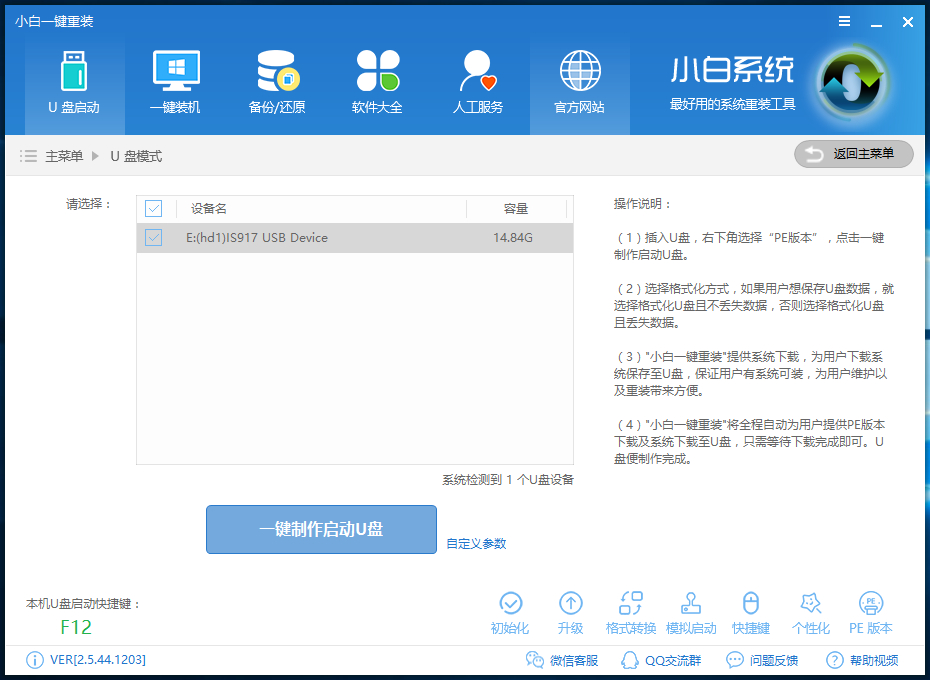
win7电脑图解1
2、下载一个原版win7系统镜像文件,拷贝到u盘启动盘中
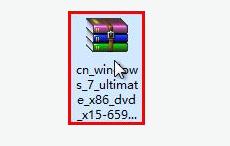
安装系统电脑图解2
将制作好的小白启动u盘插入电脑USB插口,开启电脑。
待屏幕上出现开机画面后按快捷键进入到小白PE主菜单页面,
接着移动光标选择“【02】小白WIN8 PE标准版(新机器)”,按回车键。
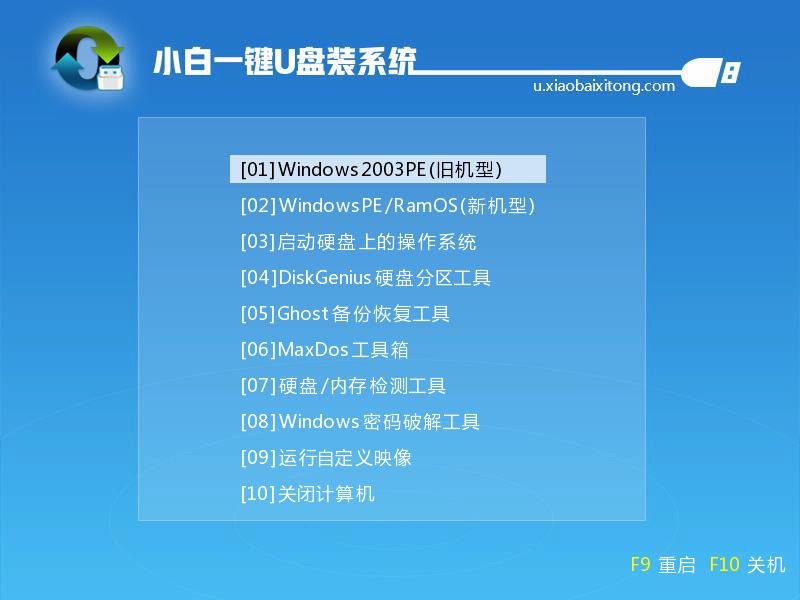
华硕电脑图解3
登录pe系统后,鼠标左键双击打开桌面上的小白PE装机工具,然后在工具主窗口中点击“搜索镜像”按钮
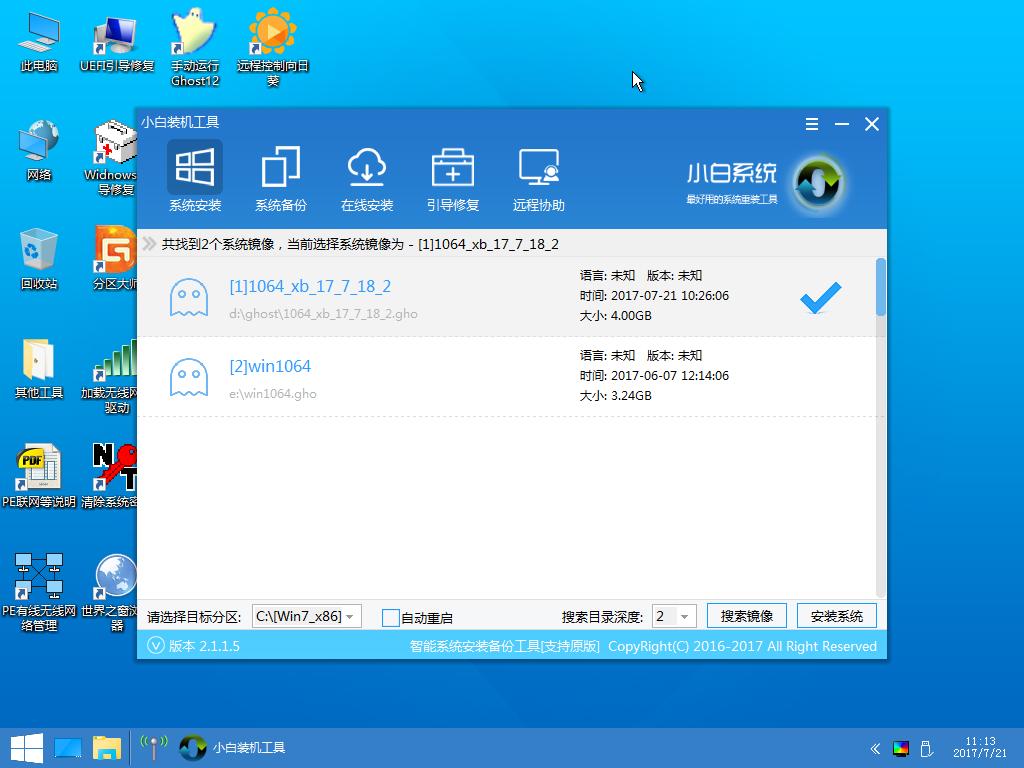
华硕电脑图解4
弹出一个查找范围窗口,只需打开启动u盘,选中win7 iso系统镜像文件,点击“打开”按钮
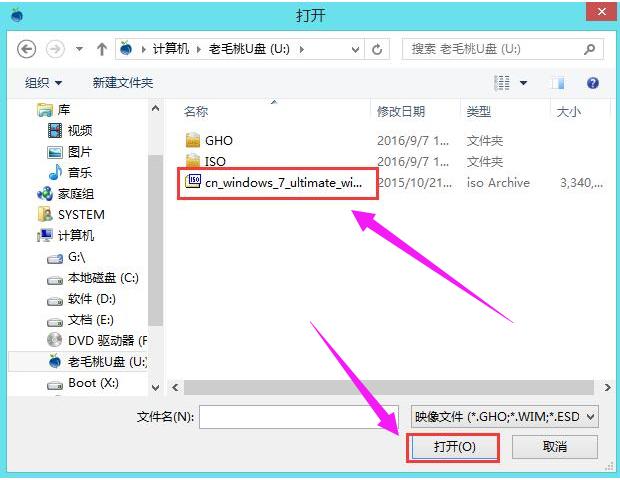
华硕笔记本电脑图解5
根据需要在映像文件路径下拉框中选择win7系统其中一个版本,
接着在磁盘分区列表中选择C盘作为系统盘,然后点击“确定”按钮
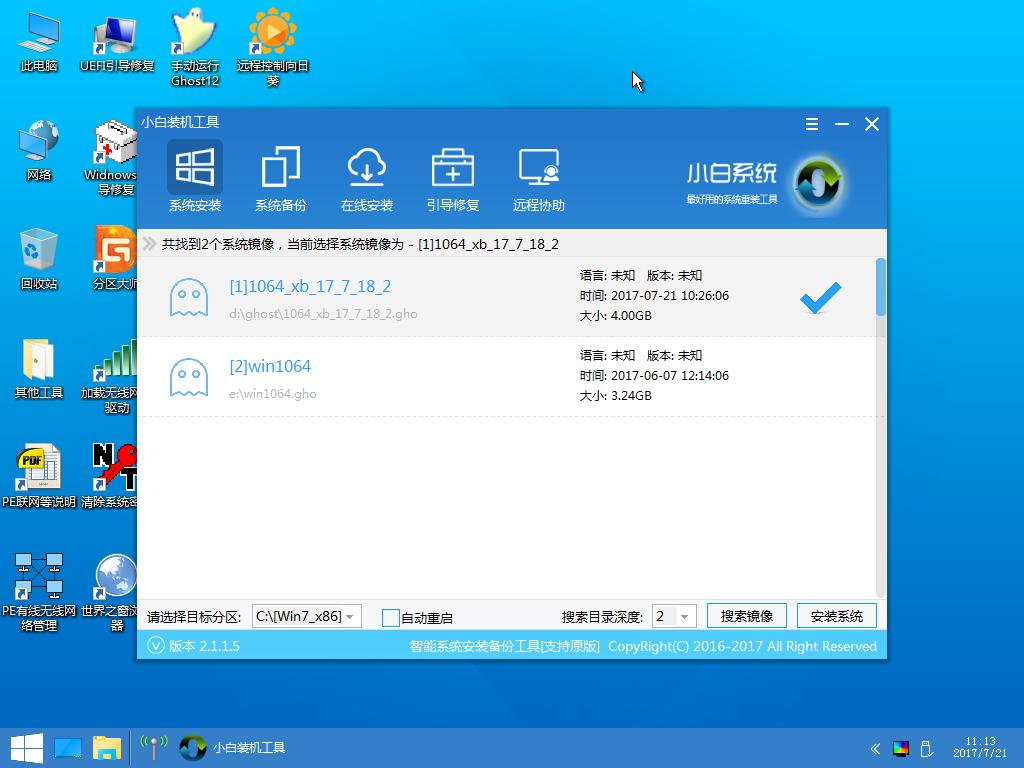
安装系统电脑图解6
弹出一个提示框,询问是否需执行还原操作,建议默认设置,点击“确定”
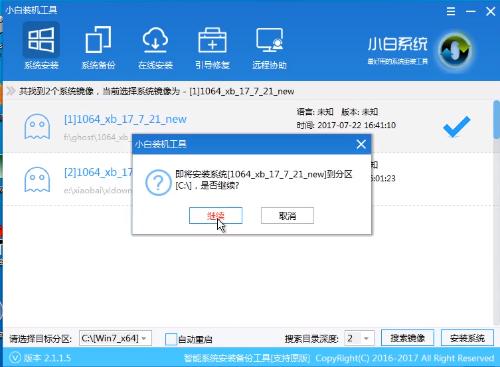
华硕笔记本电脑图解7
完成上述操作后,程序开始释放系统镜像文件。释放完成后,电脑会自动重启,继续余下的安装操作,只需耐心等待
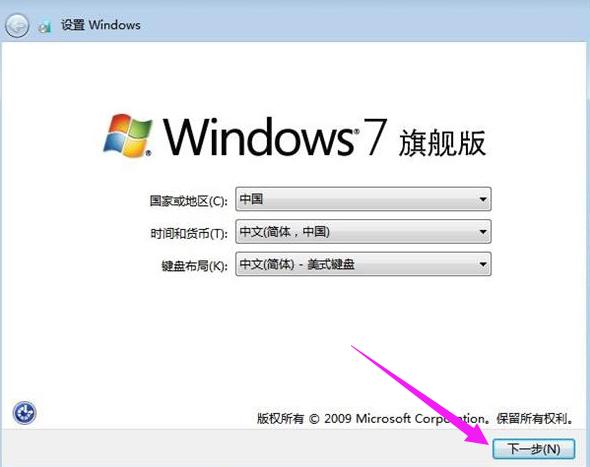
安装系统电脑图解8
进入win7系统,安装系统完成。
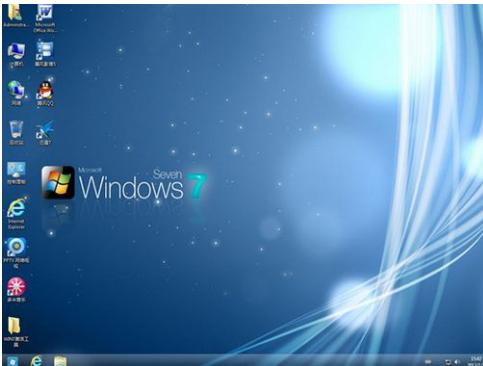
华硕笔记本电脑图解9
关于华硕笔记本安装win7系统的方法,小编就跟大家讲到这里了。更多精彩教程尽在“小白一键重装”官网。
……